Zadání míst určení na serveru LDAP (fax)
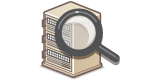 |
|
Pokud máte v kanceláři nainstalován server LDAP, můžete vybrat místa určení uložená na tomto serveru. Chcete-li vybrat místa určení, přejděte prostřednictvím zařízení na server LDAP a vyhledejte místo určení.
|
 |
|
Nastavení pro připojení k serveru LDAP je třeba zadat předem. Registrace serverů LDAP
|
1
Stiskněte tlačítko  a klepněte na tlačítko <Fax>.
a klepněte na tlačítko <Fax>.
 a klepněte na tlačítko <Fax>.
a klepněte na tlačítko <Fax>.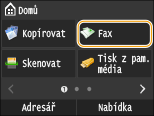
Když se otevře přihlašovací obrazovka, pomocí číselných tlačítek zadejte uživatelské jméno a heslo. Potom vyberte ověřovací server a stiskněte tlačítko  . Přihlášení za účelem použití funkce oprávněného odeslání
. Přihlášení za účelem použití funkce oprávněného odeslání
 . Přihlášení za účelem použití funkce oprávněného odeslání
. Přihlášení za účelem použití funkce oprávněného odeslání2
Klepněte na tlačítko <Místo určení>  <Zadat ze serveru LDAP>.
<Zadat ze serveru LDAP>.
 <Zadat ze serveru LDAP>.
<Zadat ze serveru LDAP>.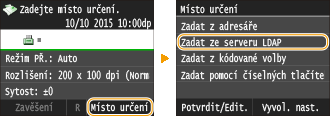
3
Vyberte používaný server LDAP.
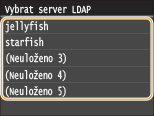
4
Vyberte kritéria vyhledávání.
Jako kritérium pro vyhledávání míst určení lze použít jméno, faxové číslo, e-mailovou adresu, název organizace a název organizační jednotky. Současně lze zadat i několik kritérií hledání.

5
Pomocí číselných tlačítek zadejte kritéria vyhledávání a klepněte na tlačítko <Použít>.
Následující obrazovka ukazuje příklad, kdy se v kroku 4 vybere možnost <Jméno> pro vyhledávání podle jména osoby.
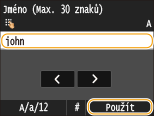
Klepnutím na tlačítko <A/a/12> lze přepínat mezi režimy vkládání (kromě vyhledávání podle faxového čísla).
Chcete-li zadat více kritérií vyhledávání, opakujte kroky 4 a 5.
6
Klepněte na tlačítko <Způsob hledání>.

7
Vyberte způsob vyhledávání.

 <Použití všech podmínek níže>
<Použití všech podmínek níže>Jsou vyhledána a zobrazena všechna místa určení, která vyhovují všem kritériím zadaným v krocích 4 a 5.
 <Použití některých podmínek níže>
<Použití některých podmínek níže>Jsou vyhledána a zobrazena všechna místa určení, která vyhovují alespoň jednomu z kritérií zadaných v kroku 4 a 5.
8
Klepněte na tlačítko <Spustit hled.>.

Zobrazí se místa určení vyhovující zadaným kritériím.

Pokud se po klepnutí na tlačítko <Spustit hled.> otevře obrazovka ověřování, zadejte uživatelské jméno zařízení a heslo zaregistrované na serveru LDAP a klepněte na tlačítko <Použít>. Registrace serverů LDAP
9
Vyberte místo určení a klepněte na tlačítko <Použít>.
Lze zadat až 10 míst určení.
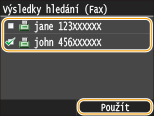
Chcete-li vyhledávat místo určení pomocí jiných kritérií vyhledávání, opakujte kroky 2 až 9.

Maximální počet míst určení, která lze zadat pomocí číselných tlačítek v kombinaci se serverem LDAP, je 10. Pokud bylo například pomocí číselných tlačítek zadáno sedm míst určení, lze pomocí serveru LDAP zadat až tři místa určení.
 Odstranění míst určení
Odstranění míst určení
Zadáváte-li větší počet míst určení, můžete místa podle potřeby odstraňovat.
|
1
|
Klepněte na tlačítko <Místo určení>
 <Potvrdit/Edit.>. <Potvrdit/Edit.>.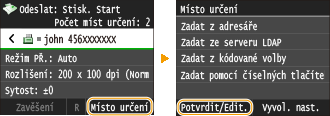 |
|
2
|
Vyberte místo určení, které chcete odstranit.
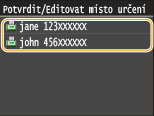 |
|
3
|
Klepněte na tlačítko <Odebrat>.
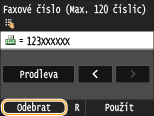 |
|
4
|
Klepněte na tlačítko <Ano>.
|
 |
Chcete-li snadno a rychle odstranit místa určení bez jejich vybírání ze seznamu míst určeníPřed klepnutím na možnost <Místo určení> v kroku 1 můžete zadaná místa určení přepínat klepnutím na tlačítka
 / / . Jakmile je zobrazeno příslušné místo určení, smažte ho stisknutím tlačítka . Jakmile je zobrazeno příslušné místo určení, smažte ho stisknutím tlačítka  . . |